Windows Server时间服务器配置方法
Windows-NTP服务配置说明书
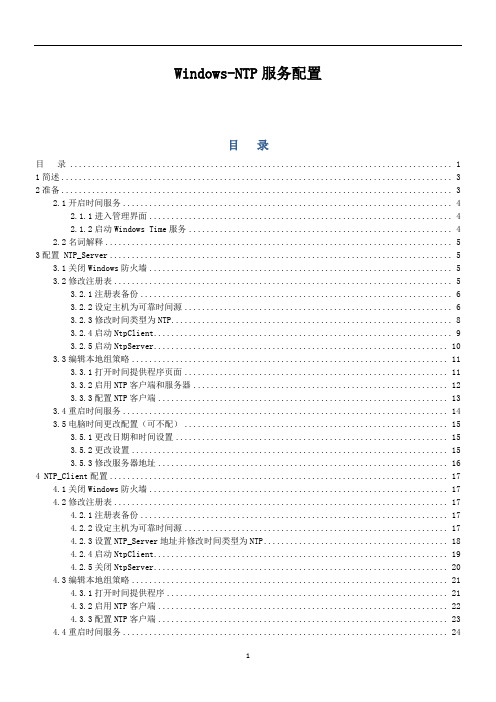
Windows-NTP服务配置目录目录 (1)1简述 (3)2准备 (3)2.1开启时间服务 (4)2.1.1进入管理界面 (4)2.1.2启动Windows Time服务 (4)2.2名词解释 (5)3配置 NTP_Server (5)3.1关闭Windows防火墙 (5)3.2修改注册表 (5)3.2.1注册表备份 (6)3.2.2设定主机为可靠时间源 (6)3.2.3修改时间类型为NTP (8)3.2.4启动NtpClient (9)3.2.5启动NtpServer (10)3.3编辑本地组策略 (11)3.3.1打开时间提供程序页面 (11)3.3.2启用NTP客户端和服务器 (12)3.3.3配置NTP客户端 (13)3.4重启时间服务 (14)3.5电脑时间更改配置(可不配) (15)3.5.1更改日期和时间设置 (15)3.5.2更改设置 (15)3.5.3修改服务器地址 (16)4 NTP_Client配置 (17)4.1关闭Windows防火墙 (17)4.2修改注册表 (17)4.2.1注册表备份 (17)4.2.2设定主机为可靠时间源 (17)4.2.3设置NTP_Server地址并修改时间类型为NTP (18)4.2.4启动NtpClient (19)4.2.5关闭NtpServer (20)4.3编辑本地组策略 (21)4.3.1打开时间提供程序 (21)4.3.2启用NTP客户端 (22)4.3.3配置NTP客户端 (23)4.4重启时间服务 (24)4.5电脑时间更改配置(可不配) (25)4.5.1更改日期和时间设置 (25)4.5.2更改设置 (25)4.5.3修改服务器地址 (26)5配置注意事项 (27)5.1电脑时间更改配置 (27)5.2相关注册表项说明 (28)1简述NTP(Network Time Protocol,网络时间协议)是用来使网络中的各个计算机时间同步的一种协议。
server2008如何搭建ntp服务器
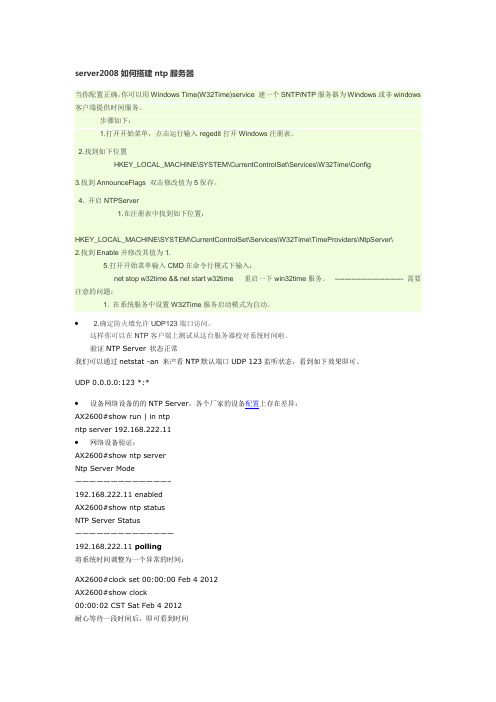
server2008如何搭建ntp服务器当你配置正确,你可以用Windows Time(W32Time)service 建一个SNTP/NTP服务器为Windows或非windows 客户端提供时间服务。
步骤如下:1.打开开始菜单,点击运行输入regedit打开Windows注册表。
2.找到如下位置HKEY_LOCAL_MACHINE\SYSTEM\CurrentControlSet\Services\W32Time\Config3.找到AnnounceFlags 双击修改值为5保存。
4. 开启NTPServer1.在注册表中找到如下位置:HKEY_LOCAL_MACHINE\SYSTEM\CurrentControlSet\Services\W32Time\TimeProviders\NtpServer\2.找到Enable并修改其值为1.5.打开开始菜单输入CMD在命令行模式下输入:net stop w32time && net start w32time 重启一下win32time服务。
----------------------------- 需要注意的问题:1. 在系统服务中设置W32Time服务启动模式为自动。
∙ 2.确定防火墙允许UDP123端口访问。
这样你可以在NTP客户端上测试从这台服务器校对系统时间啦。
验证NTP Server 状态正常我们可以通过netstat -an 来产看NTP默认端口UDP 123监听状态,看到如下效果即可。
UDP 0.0.0.0:123 *:*∙设备网络设备的的NTP Server,各个厂家的设备配置上存在差异:AX2600#show run | in ntpntp server 192.168.222.11∙网络设备验证:AX2600#show ntp serverNtp Server Mode—————————————–192.168.222.11 enabledAX2600#show ntp statusNTP Server Status——————————————192.168.222.11 polling将系统时间调整为一个异常的时间:AX2600#clock set 00:00:00 Feb 4 2012AX2600#show clock00:00:02 CST Sat Feb 4 2012耐心等待一段时间后,即可看到时间同步成功。
windows自带NTP校时服务配置

windows自带NTP校时服务配置Windows 2008和win7下开启网络对时方法1、启用NTPServer。
为此,请按照下列步骤操作:a. 单击“开始”,单击“运行”,键入“regedit”,然后单击“确定”进入注册表;b. 找到并单击下面的注册表子项:HKEY_LOCAL_MACHINE----SYSTEM----CurrentControlSet----Services----W32Time----TimeProviders----NtpServerc. 在右窗格中,右键单击“Enabled”,然后单击“修改”;d. 在“编辑DWORD 值”的“数值数据”框中键入“1”,然后单击“确定”;e. 关闭“注册表编辑器”。
2、为Windows对时服务添加防火墙规则。
为此,请按照下列步骤操作:a. 打开“控制面板”;b. 打开“控制面板”中的“管理工具”,找到“高级安全Windows 防火墙”,运行;c. 单击左边的“入站规则”,在菜单项“操作”中,选择“新建规则”菜单;d. “规则类型”中,选择“端口”,点击“下一步”;e. “协议和端口”中,选择“udp”协议,“特定本地端口”,端口号“123”,点击“下一步”;f. “操作”和“配置文件”选项保持默认设置,点击“下一步”;g. 在“名称”和“描述”中填入规则的名称及描述,点击“完成”。
3、重新启动Windows Time服务。
为此,请按照下列步骤操作:a. 打开“控制面板”;b. 打开“控制面板”中的“管理工具”,找到“服务”,运行;c. 在服务列表中找到“Windows Time”服务,右键单击,在菜单中选择“停止”,再次单击右键,在菜单中选择“启用”。
经过上述步骤,即可使用NTP对时服务。
windows时间服务器设置方法TimeService
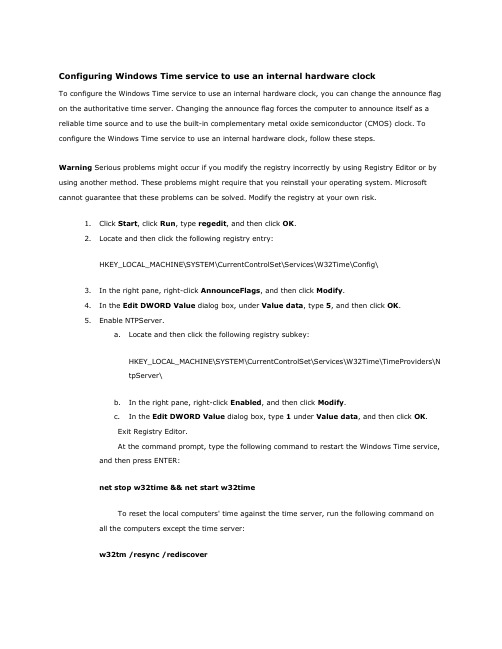
Configuring Windows Time service to use an internal hardware clockTo configure the Windows Time service to use an internal hardware clock, you can change the announce flag on the authoritative time server. Changing the announce flag forces the computer to announce itself as a reliable time source and to use the built-in complementary metal oxide semiconductor (CMOS) clock. To configure the Windows Time service to use an internal hardware clock, follow these steps.Warning Serious problems might occur if you modify the registry incorrectly by using Registry Editor or by using another method. These problems might require that you reinstall your operating system. Microsoft cannot guarantee that these problems can be solved. Modify the registry at your own risk.1.Click Start, click Run, type regedit, and then click OK.2.Locate and then click the following registry entry:HKEY_LOCAL_MACHINE\SYSTEM\CurrentControlSet\Services\W32Time\Config\3.In the right pane, right-click AnnounceFlags, and then click Modify.4.In the Edit DWORD Value dialog box, under Value data, type 5, and then click OK.5.Enable NTPServer.a.Locate and then click the following registry subkey:HKEY_LOCAL_MACHINE\SYSTEM\CurrentControlSet\Services\W32Time\TimeProviders\NtpServer\b.In the right pane, right-click Enabled, and then click Modify.c.In the Edit DWORD Value dialog box, type 1 under Value data, and then click OK.Exit Registry Editor.At the command prompt, type the following command to restart the Windows Time service, and then press ENTER:net stop w32time && net start w32timeTo reset the local computers' time against the time server, run the following command on all the computers except the time server:w32tm /resync /rediscoverNote You must not configure the time server to synchronize with itself. If you configure the time server to synchronize with itself, the following events are logged in the Application log:The time provider NtpClient cannot reach or is currently receiving invalid time data from 192.168.1.1(ntp.m|0x0|192.168.1.1:123->192.168.1.1:123).No response has been received from Manual peer 192.168.1.1 after 8 attempts to contact it. This peer will be discarded as a time source and NtpClient will attempt to discover a new peer from which to synchronize.The time provider NtpClient is configured to acquire time from one or more time sources. However, none of the sources are currently accessible. No attempt to contact a source will be made for 960 minutes. NtpClient has no source of accurate time.When the time server runs by using an internal time source, the following event is logged in the Application log:Time Provider NtpClient: This machine is configured to use the domain hierarchy to determine its time source, but it is the PDC emulator for the domain at the root of the forest, so there is no machine above it in the domain hierarchy to use as a time source. We recommend that you either configure a reliable time service in the root domain, or that you manually configure the PDC to synchronize with an external time source. Otherwise, this computer will function as the authoritative time source in the domain hierarchy. If an external time source is not configured or used for this computer, you may choose to disable the NtpClient.This text notifies you that the time server is configured not to use an external time source and that the time server can be ignored.For more information about the w32tm command, type the following command at a command prompt:w32tm /?RegistryMaxPosPhaseCorrectionEntryPath HKEY_LOCAL_MACHINE\SYSTEM\CurrentControlSet\Services\W32Time\ConfigNotes This entry specifies the largest positive time correction in seconds that the service makes. If the service determines that a change larger than this is required, it logs an event. Special case:0xFFFFFFFF means always make time correction. The default value for domain members is0xFFFFFFFF. The default value for stand-alone clients and servers is 54,000 (15 hours).MaxNegPhaseCorrectionRegistryEntryPath HKEY_LOCAL_MACHINE\SYSTEM\CurrentControlSet\Services\W32Time\ConfigNotes This entry specifies the largest negative time correction in seconds that the service makes. If the service determines that a change larger than this is required, it logs an event instead. Specialcase: -1 means always make time correction, The default value for domain members is0xFFFFFFFF. The default value for stand-alone clients and servers is 54,000 (15 hours).MaxPollIntervalRegistryEntryPath HKEY_LOCAL_MACHINE\SYSTEM\CurrentControlSet\Services\W32Time\ConfigNotes This entry specifies the largest interval, in log seconds, allowed for the system polling interval.Note that while a system must poll according to the scheduled interval, a provider can refuse toproduce samples when requested. The default value for domain members is 10. The default value for stand-alone clients and servers is 15.SpecialPollIntervalRegistryEntryPath HKEY_LOCAL_MACHINE\SYSTEM\CurrentControlSet\Services\W32Time\TimeProviders\NtpClient Notes This entry specifies the special poll interval in seconds for manual peers. When the SpecialInterval 0x1 flag is enabled, W32Time uses this poll interval instead of a poll interval determine by theoperating system. The default value on domain members is 3,600. The default value on stand-alone clients and servers is 604,800.MaxAllowedPhaseOffsetRegistryEntryPath HKEY_LOCAL_MACHINE\SYSTEM\CurrentControlSet\Services\W32Time\ConfigNotes This entry specifies the maximum offset, in seconds, for which W32Time attempts to adjust the computer clock by using the clock rate. When the offset exceeds this rate, W32Time sets thecomputer clock directly. The default value for domain members is 300. The default value forstand-alone clients and servers is 1.。
Windows Server NTP配置方法
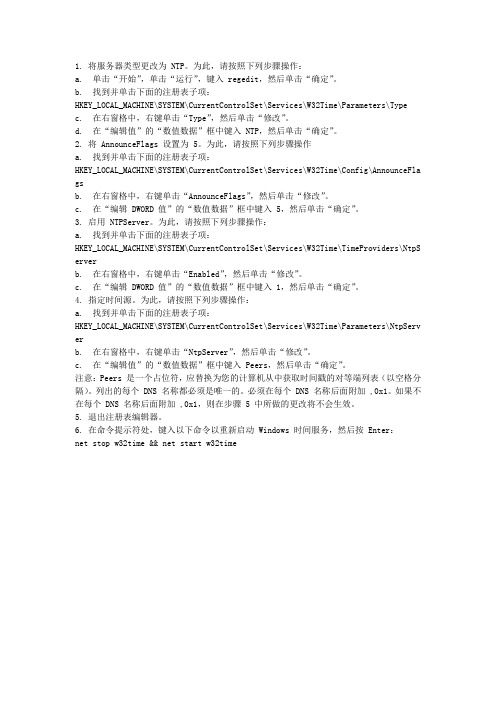
1. 将服务器类型更改为 NTP。
为此,请按照下列步骤操作:a. 单击“开始”,单击“运行”,键入 regedit,然后单击“确定”。
b. 找到并单击下面的注册表子项:HKEY_LOCAL_MACHINE\SYSTEM\CurrentControlSet\Services\W32Time\Parameters\Typec. 在右窗格中,右键单击“Type”,然后单击“修改”。
d. 在“编辑值”的“数值数据”框中键入 NTP,然后单击“确定”。
2. 将 AnnounceFlags 设置为 5。
为此,请按照下列步骤操作a. 找到并单击下面的注册表子项:HKEY_LOCAL_MACHINE\SYSTEM\CurrentControlSet\Services\W32Time\Config\AnnounceFla gsb. 在右窗格中,右键单击“AnnounceFlags”,然后单击“修改”。
c. 在“编辑 DWORD 值”的“数值数据”框中键入 5,然后单击“确定”。
3. 启用 NTPServer。
为此,请按照下列步骤操作:a. 找到并单击下面的注册表子项:HKEY_LOCAL_MACHINE\SYSTEM\CurrentControlSet\Services\W32Time\TimeProviders\NtpS erverb. 在右窗格中,右键单击“Enabled”,然后单击“修改”。
c. 在“编辑 DWORD 值”的“数值数据”框中键入 1,然后单击“确定”。
4. 指定时间源。
为此,请按照下列步骤操作:a. 找到并单击下面的注册表子项:HKEY_LOCAL_MACHINE\SYSTEM\CurrentControlSet\Services\W32Time\Parameters\NtpServ erb. 在右窗格中,右键单击“NtpServer”,然后单击“修改”。
c. 在“编辑值”的“数值数据”框中键入 Peers,然后单击“确定”。
局域网内统一时间的方法

局域网内统一时间的方法通信技术日新月异,无线局域网(WLAN)以其独特的优势为近距离无线通信提供可靠的技术保证,正在成为新一代无线通信的热点,那么你知道局域网内统一时间的方法吗?下面是店铺整理的一些关于局域网内统一时间的方法的相关资料,供你参考。
局域网内统一时间的方法(一) 基于XP/2003系统1、打开注册表单击“开始”,单击“运行”,键入 regedit,然后单击“确定”。
2、配置 Windows 时间服务以使用外部时间源(1)指定时间源。
a. 找到并单击下面的注册表子项:程序代码HKEY_LOCAL_MACHINE\SYSTEM\CurrentControlSet\Service s\W32Time\Parameters\NtpServerb. 在右窗格中,右键单击“NtpServer”,然后单击“修改”。
c. 在“编辑值”的“数值数据”框中键入210.72.145.44,0x1,然后单击“确定”。
注:210.72.145.44是中科院国家授时中心的服务器,这是由于微软的时间服务器经常连接失败而造成无法同步。
列出的每个 DNS 名称都必须是唯一的。
必须在每个 DNS 名称后面附加,0x1。
如果不在每个DNS名称后面附加 ,0x1,则在下面步骤中所做的更改将不会生效。
(2)选择轮询间隔。
a. 找到并单击下面的注册表子项HKEY_LOCAL_MACHINE\SYSTEM\CurrentControlSet\Service s\W32Time\TimeProviders\NtpClient\SpecialPollInterval b在右窗格中,右键单击“SpecialPollInterval”,然后单击“修改”。
c在“编辑DWORD 值”的“数值数据”选十进制并在框中键入900,然后单击“确定”。
注意:这里设置的是您希望各次轮询之间的间隔秒数,以秒计算建议值为900(十进制)。
该值将时间服务器配置为每隔15分钟与时间服务器同步一次。
win2003设置NTPserver

Windows(2003)下配置NTP时间服务器一、服务端设置:因为默认情况下,WINDOWS SERVER 2003 是作为NTP客户端工作的 ,所以必须通过修改注册表,以使系统作为NTP服务器运行。
注意,工作之前请先备份注册表文件。
1、通过开始菜单,输入regedit命令后打开注册表设定画面,此时请一定备份注册表文件。
2、修改以下选项的键值HKEY_LOCAL_MACHINE\SYSTEM\CurrentControlSet\Services\W32Time\TimeProviders\ NtpServer内的「Enabled」设定为1,打开NTP服务器功能3、修改以下键值HKEY_LOCAL_MACHINE\SYSTEM\CurrentControlSet\Services\W32Time\Config\ AnnounceFlags设定为5,该设定强制主机将它自身宣布为可靠的时间源,从而使用内置的互补金属氧化物半导体(CMOS) 时钟。
4、在dos命令行执行以下命令,确保以上修改起作用net stop w32timenet start w32time推荐计划;如果该服务器和internet连接,那么为了避免服务器和internet上的ntp同步,最好追加以下配置:HKEY_LOCAL_MACHINE\SYSTEM\CurrentControlSet\Services\W32Time\TimeProviders\ NtpClient的「enable」设定为0 以防止作为客户端自动同步外界的时间服务二、客户设置:1、指定主时间服务器。
在DOS方式输入“net time /setsntp:”,这里我们指定是主时间服务器,也可以是其它地址(210.72.145.44)。
2、自由设定XP时间同步间隔:HKEY_LOCAL_MACHINE\SYSTEM\CurrentControlSet\Services\W32Time\TimeProviders\ NtpClient的「SpecialPollInterval」默认设定为604800(或86400)PS:对话框中的“基数栏”选择到“十进制”上,显示的数字正是自动对时的间隔(以秒为单位),比如默认的604800就是由7(天)×24(时)×60(分)×60(秒)计算来的如果您想让WINODWS以多长时间自动对时,只要按这个公式算出具体的秒数上面一段是我从网上下载下来的WIN2003设置NTPserver的方法,我想说的是前面设置服务端的设置都没什么问题,然后客户端我按照以上说法好像没同步过来,后来用查了点资料,然后自己设置了一下就可以了,具体步骤如下:1,HKEY_LOCAL_MACHINE\SYSTEM\CurrentControlSet\Services\W32Time\TimeProviders\ NtpClient的「SpecialPollInterval」设置为900(这里要点十进制的900秒)2,HKEY_LOCAL_MACHINE\SYSTEM\CurrentControlSet\Services\W32Time\TimeProviders\ NtpClient的「SpecialPollTimeRemaining」设置为你的NTPserve的IP地址。
WinServer 2016域控设置NTP服务器

WinServer 2016域控设置NTP服务器我们公司里都应该有NTP服务器,这样所有的客户端都指向这台NTP服务器,时间就会都同步了,我们使用域控作为一台NTP服务器,并且域控会像外网上的NTP服务器同步时间,而内部的客户端都指向这台域控去获取时间。
网上有很多方法,改注册表什么的,其实原理都是一样的,我们同步修改组策略来完成。
我这篇是自己结合网上很多文档的终极版本。
下面的PDC是你的第一台域控。
你只要知道PDC就是第一台域控即可指定外部时间源并与之同步,在PDC所在的域控制器上的管理员命令行进行操作(PDC角色(默认的域内权威的时间服务源)。
w32tm /config /manualpeerlist:" " /syncfromflags:manual /reliable:yes /updatenet stop w32time & net start w32timew32tm /resyncW32tm /query /status/manualpeerlist表示外部时间源服务器列表,多个服务器之间可用空格分隔,210.72.145.44是中国国家授时中心的时间服务器ip地址/syncfromflags:manual表示与指定的外部时间源服务器列表中的服务器进行同步/reliable:yes设置此计算机是一个可靠的时间源。
此设置只对域控制器有意义。
/update向时间服务发出配置已更改的通知,使更改生效在域环境中,只需设置根域控制器的外部时间源即可,其它服务器在添加进域中时将自动设置与域控制器时间同步。
设置组策略设置域成员的时间同步打开"Active Directory 用户和计算机",在域上点右键,属性。
组策略,打开。
在"Default Domain Policy"上右键,编辑。
计算机配置—策略-管理模板—系统—Windows时间服务,双击"全局时间配置",选择"已启用"。
windows时间服务器搭建方法

简介:本文介绍了时间服务器常用的二种协议:SNTP和TIME,并就局域网环境下各种系统(Linux、Windows98.2000、XP)时间服务器的设置分别进行了说明,最终实现整个局域网环境下所有电脑时钟的同步与校准。
一、什么是网络时间服务网络时间服务Net Time Service与网络文件下载服务FTP、网络浏览服务WWW等一样,是一种网络服务,提供网络时间服务的电脑叫网络时间服务器。
本文主要介绍一台电脑如何通过网络获取上级时间服务器提供的标准时间,再服务于本局域网(当然也可以对外网,但需要映射内部服务器),使局域网内的所有电脑都能与服务器时间保持同步,时间误差一般小于0.5秒。
TCP/IP协议中,用于同步时间的协议为NTP协议,NTP是一个跨越广域网或局域网的复杂的同步时间协议,属于TCP/IP协议范畴。
它是由美国德拉瓦大学的David L.Mills教授于1985年提出,除可以估算封包在网络上的往返延迟外,还可独立地估算计算机时钟偏差,从而实现在网络上的高精准度计算机校时,用来在Internet上使不同的机器能维持相同时间。
时间服务器(Time Server)是利用NTP的一种服务器,通过它可以使网络中的电脑保持时间同步,通常可获得毫秒级的精度。
SNTP(Simple Network Time Protocol,简单网络时间协议)是NTP的一个子集,目的是为了那些不需要NTP实现复杂性网络时间同步的主机。
通常用于局域网上的若干台主机通过互联网与其他的NTP主机同步时钟,接着再向局域网内其他客户端提供时间同步服务。
SNTP一般使用UDP的123端号,Linux系统和Windows系统都支持它,是现在架设网络时间服务器的主流协议。
Time Protocol (RFC-868)协议是一种较简单的协议。
此协议提供了一个独立于站点的,机器可读的日期和时间信息。
时间服务返回的是从1900年1月1日午夜到现在的秒数。
WinServer服务器的安装与配置
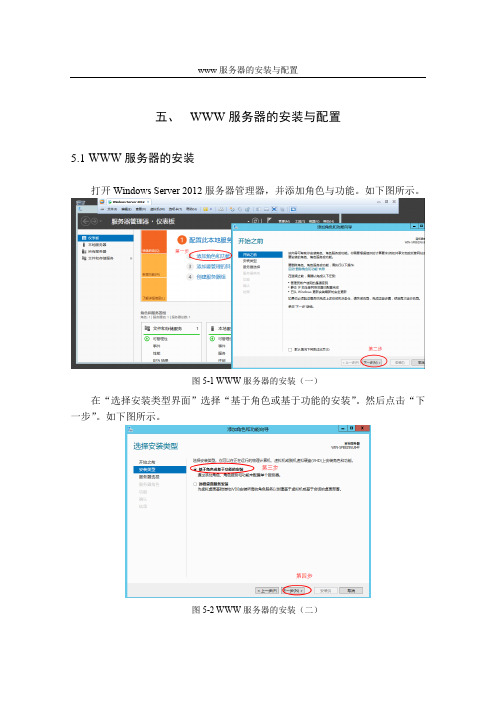
五、WWW服务器的安装与配置5.1WWW服务器的安装打开Windows Server 2012服务器管理器,并添加角色与功能。
如下图所示。
图5-1 WWW服务器的安装(一)在“选择安装类型界面”选择“基于角色或基于功能的安装”。
然后点击“下一步”。
如下图所示。
图5-2 WWW服务器的安装(二)在“选择目标服务器”界面选择“从服务器池中选择服务器”,并在服务器列表中选择相应的服务器,点击“下一步”继续。
如图所示。
图5-3 WWW服务器的安装(三)在“服务器角色”列表中选择“Web服务器(IIS)”,进入“添加角色或功能向导”。
点击“添加功能”,并进入下一步。
图5-4 WWW服务器的安装(四)在“功能”界面添加“.NET Framework 3.5功能”。
因为有些软件需要此组件才能运行。
并点击“下一步”进入“角色服务”界面。
图5-5 WWW服务器的安装(五)在“角色服务”界面选择所需的功能,并继续。
图5-6 WWW服务器的安装(六)确认,并等待安装结束。
图5-7 WWW服务器的安装(七)5.2WWW服务器的配置打开服务器管理器,选择“IIS”Internet信息服务。
点击界面左上角的“工具”,并选择“Internet信息服务管理器”。
图5-8 WWW服务器的配置(一)然后在计算机C:\inetpub\wwwroot下部署网站,还可以进入“Internet信息服务管理器”进一步设置。
图5-9 WWW服务器的配置(二)配置成功后,可以在客户端访问该网页。
图5-10 WWW服务器的配置(二)六、FTP服务器的安装与配置6.1FTP服务器的安装打开Windows Server 2012服务器管理器,进入“仪表盘”,选择“添加角色与功能”。
图6-1 FTP服务器的安装(一)图6-2 FTP服务器的安装(二)在“服务器角色”中选择“Web服务器(IIS)”,并继续下一步,在“功能”界面选择“TFTP客户端”,如图5-2所示。
Windows-Server-2008开启NTP服务
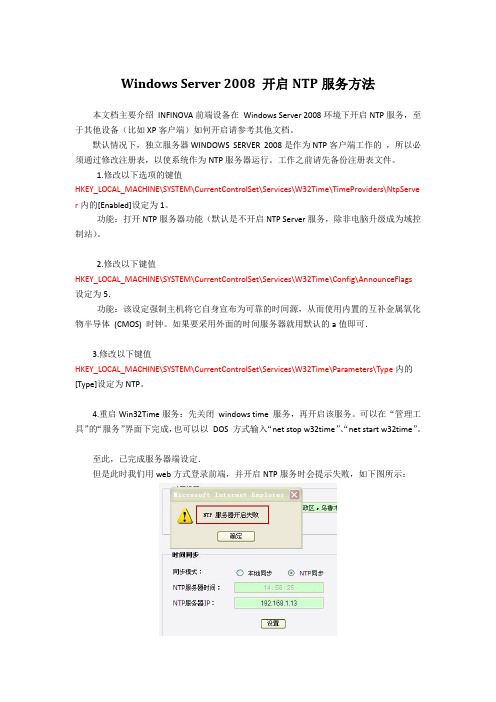
Windows Server 2008 开启NTP服务方法本文档主要介绍INFINOVA前端设备在Windows Server 2008环境下开启NTP服务,至于其他设备(比如XP客户端)如何开启请参考其他文档。
默认情况下,独立服务器WINDOWS SERVER 2008是作为NTP客户端工作的,所以必须通过修改注册表,以使系统作为NTP服务器运行。
工作之前请先备份注册表文件。
1.修改以下选项的键值HKEY_LOCAL_MACHINE\SYSTEM\CurrentControlSet\Services\W32Time\TimeProviders\NtpServe r内的[Enabled]设定为1。
功能:打开NTP服务器功能(默认是不开启NTP Server服务,除非电脑升级成为域控制站)。
2.修改以下键值HKEY_LOCAL_MACHINE\SYSTEM\CurrentControlSet\Services\W32Time\Config\AnnounceFlags设定为5.功能:该设定强制主机将它自身宣布为可靠的时间源,从而使用内置的互补金属氧化物半导体(CMOS) 时钟。
如果要采用外面的时间服务器就用默认的a值即可.3.修改以下键值HKEY_LOCAL_MACHINE\SYSTEM\CurrentControlSet\Services\W32Time\Parameters\Type内的[Type]设定为NTP。
4.重启Win32Time服务:先关闭windows time 服务,再开启该服务。
可以在“管理工具”的“服务”界面下完成,也可以以DOS 方式输入“net stop w32time”、“net start w32time”。
至此,已完成服务器端设定.但是此时我们用web方式登录前端,并开启NTP服务时会提示失败,如下图所示:为什么会这样呢?因为NTP服务使用的是123端口的UDP数据报,默认情况下123端口的UDP连接是关闭的,既然连门都进不去,又怎么能够取得服务呢!解决的办法有两个,其一在windows防火墙规则中添加123端口的UDP连接,即为其放行。
配置时间服务要点和步骤
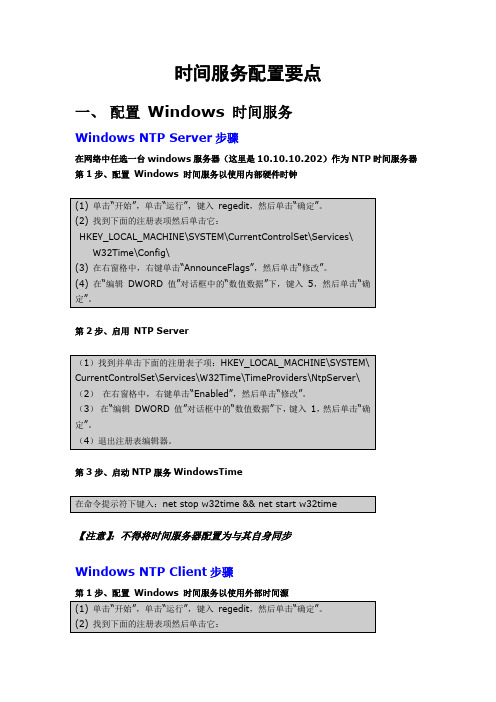
时间服务配置要点一、配置Windows 时间服务Windows NTP Server步骤在网络中任选一台windows服务器(这里是10.10.10.202)作为NTP时间服务器第1步、配置Windows 时间服务以使用内部硬件时钟第2步、启用NTP Server第3步、启动NTP服务WindowsTime【注意】:不得将时间服务器配置为与其自身同步Windows NTP Client步骤第1步、配置Windows 时间服务以使用外部时间源设置与时间源(NTP Server)同步的间隔的秒数第2步、启用NTP Client第3步、启动NTP服务WindowsTime手动检查与NTP Server时间源同步或在图形方式下操作如下,填写时间源服务器IP地址,单击“立即更新(U)”经过30秒后显示同步时间成功。
第4步、验证自动同步时间效果修改Windows NTP Server服务器时钟,查看Windows NTP Client服务器时间是否自动同步。
【注意】:每次修改参数都要重启Windows时间服务进程二、配置LINUX 时间服务Linux NTP Server步骤第1步、.编辑/etc/ntp.conf文件,对NTP服务进行配置:第2步、启用NTP服务,执行如下命令【注意】/etc/ntp.conf文件内必须要有server 127.127.1.0这一行,唯一标识本机作为时间源服务器-NTP Server使用,否则无效。
Linux NTP Client步骤方法一第1步、.编辑/etc/ntp.conf文件,对NTP服务进行配置:第2步、启用NTP服务,执行如下命令第3步、手动测试同步第4步、用命令查看ntp状态1 ntpq -p2 ntpstat方法二:运行crontab -e,或手工编辑/var/spool/cron/root文件,在文件中加一行:三、配置AIX 时间服务AIX NTP Server步骤第1步、编辑/etc/ntp.conf 文件, 内容如下:请注意文件中的server 127.127.1.0 这一行, 此处的127.127.1.0 是一特殊的地址,表示NTP主服务器是与自身的系统时钟同步.第2步、启动xntpd守护进程也可通过调用smitty , 使xntpd 在以后重启服务器时能自动启动.第3步、xntpd 状态查询刚启动xntpd时, sys peer 为'insane', 表明xntpd还没有完成同步, .等待 6 - 10 分钟后, sys peer 就不再是'insane' 了.AIX NTP Client步骤第1步、编辑/etc/ntp.conf 文件, 内容如下:注意文件中的server 10.10.10.202表示NTP同步的主服务器的地址第2步、启动xntpd守护进程也可通过调用smitty , 使xntpd 在以后重启服务器时能自动启动.第3步、xntpd 状态查询刚启动xntpd时, sys peer 为'insane', 表明xntpd还没有完成同步, .调整机器内硬时钟和软时钟date #显示软时钟clock #显示硬时钟hwclock #显示硬时钟#hwclock –systohc #设置硬时钟到当前的软时钟时间。
服务器、交换机校时
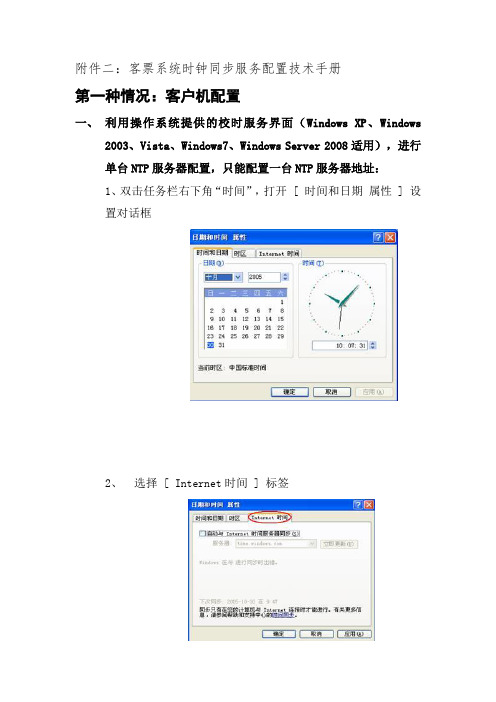
附件二:客票系统时钟同步服务配置技术手册第一种情况:客户机配置一、利用操作系统提供的校时服务界面(Windows XP、Windows2003、Vista、Windows7、Windows Server 2008适用),进行单台NTP服务器配置,只能配置一台NTP服务器地址:1、双击任务栏右下角“时间”,打开 [ 时间和日期属性 ] 设置对话框2、选择 [ Internet时间 ] 标签3、选中 [ 自动与Internet时间服务器同步 ] 选项,在[ 服务器 ] 中填入NTP服务器IP地址。
点击 [ 应用 ] 并按[ 立即更新 ] 可直接同步二、修改WinXP操作系统时间同步周期WindowsXP,自身已经集成了自动对时功能,但系统默认的时间同步间隔长达7天,如果需要变更同步时间周期,我们可以通过修改注册表来修改它的自动同步时间间隔,方法如下:1、在【开始】—【运行】输入“regedit”,打开注册表;2、展开HKEY_LOCAL_MACHINE\SYSTEM\CurrentControlSet\Services\W32 Time\TimeProviders\NtpClient分支;3、双击SpecialPollInterval键值,将对话框中的【基数】选择到【十进制】上,这时在对话框中显示的数字就是自动对时的间隔(以秒为单位),比如默认的604800就是由7(天)×24(时)×60(分)×60(秒)计算来的。
如果您想让XP以多长时间自动对时,只要按这个【公式】算出具体的秒数,再填入到图1中的对话框里就行了。
如下图修改为1天自动对时的间隔,输入86400(图示中缺了一个0);如果间隔为1小时,则输入3600。
修改完毕后,退出regedit程序即可。
三、让WindowsXP同时指向两台指定时钟服务器的方法按照消除单点故障要求,本次配置要求客户端能同时指向两台时钟服务器。
WindowsServer搭建SNTP和NTP时间同步服务器

WindowsServer搭建SNTP和NTP时间同步服务器当你配置正确,你可以用Windows Time(W32Time)service 建一个SNTP/NTP服务器为Windows或非windows客户端提供时间服务。
步骤如下:1.打开开始菜单,点击运行输入regedit打开Windows注册表。
2.找到如下位置:HKEY_LOCAL_MACHINE\SYSTEM\CurrentControlSet\Service s\W32Time\Config3.找到AnnounceFlags 双击修改值为5保存。
4. 开启NTPServer1).在注册表中找到如下位置:HKEY_LOCAL_MACHINE\SYSTEM\CurrentControlSet\Service s\W32Time\TimeProviders\NtpServer\2).找到Enable并修改其值为1.3).HKEY_LOCAL_MACHINE\SYSTEM\CurrentControlSet\Servi ces\W32Time\TimeProviders\NtpClient\4).找到Enable并修改其值为0.5.打开开始菜单输入CMD在命令行模式下输入:net stop w32time && net start w32time 重启一下win32time 服务。
需要注意的问题:1). 在系统服务中设置W32Time服务启动模式为自动。
2).确定防火墙允许UDP123端口访问。
6、经过一番捣腾后,发现修改注册表能解决以上问题:HKEY_LOCAL_MACHINE\SYSTEM\CurrentControlSet\Service s\W32Time\Config\L ocalClockDispersion值修改为0这样你可以在NTP客户端上测试从这台服务器校对系统时间啦。
Windows(2003)下配置NTP时间服务器
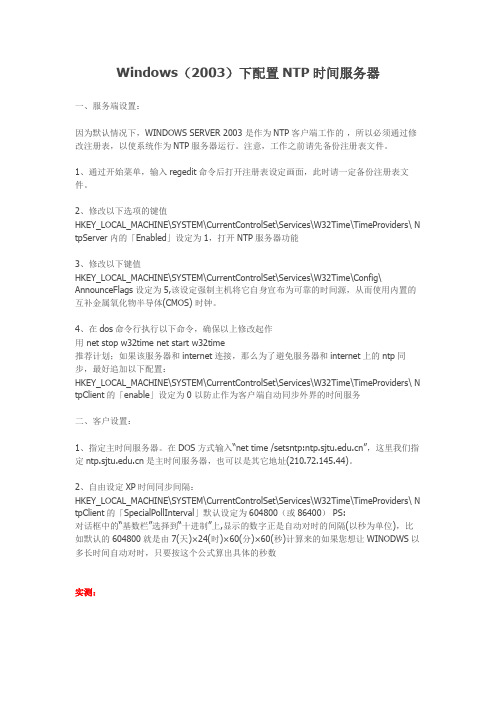
Windows(2003)下配置NTP时间服务器一、服务端设置:因为默认情况下,WINDOWS SERVER 2003 是作为NTP客户端工作的,所以必须通过修改注册表,以使系统作为NTP服务器运行。
注意,工作之前请先备份注册表文件。
1、通过开始菜单,输入regedit命令后打开注册表设定画面,此时请一定备份注册表文件。
2、修改以下选项的键值HKEY_LOCAL_MACHINE\SYSTEM\CurrentControlSet\Services\W32Time\TimeProviders\ N tpServer内的「Enabled」设定为1,打开NTP服务器功能3、修改以下键值HKEY_LOCAL_MACHINE\SYSTEM\CurrentControlSet\Services\W32Time\Config\ AnnounceFlags设定为5,该设定强制主机将它自身宣布为可靠的时间源,从而使用内置的互补金属氧化物半导体(CMOS) 时钟。
4、在dos命令行执行以下命令,确保以上修改起作用 net stop w32time net start w32time 推荐计划;如果该服务器和internet连接,那么为了避免服务器和internet上的ntp同步,最好追加以下配置:HKEY_LOCAL_MACHINE\SYSTEM\CurrentControlSet\Services\W32Time\TimeProviders\ N tpClient的「enable」设定为0 以防止作为客户端自动同步外界的时间服务二、客户设置:1、指定主时间服务器。
在DOS方式输入“net time /setsntp:”,这里我们指定是主时间服务器,也可以是其它地址(210.72.145.44)。
2、自由设定XP时间同步间隔:HKEY_LOCAL_MACHINE\SYSTEM\CurrentControlSet\Services\W32Time\TimeProviders\ N tpClient的「SpecialPollInterval」默认设定为604800(或86400) PS:对话框中的“基数栏”选择到“十进制”上,显示的数字正是自动对时的间隔(以秒为单位),比如默认的604800就是由7(天)×24(时)×60(分)×60(秒)计算来的如果您想让WINODWS以多长时间自动对时,只要按这个公式算出具体的秒数实测:上面一段是我从网上下载下来的WIN2003设置NTPserver的方法,我想说的是前面设置服务端的设置都没什么问题,然后客户端我按照以上说法好像没同步过来,后来用查了点资料,然后自己设置了一下就可以了,具体步骤如下:1,HKEY_LOCAL_MACHINE\SYSTEM\CurrentControlSet\Services\W32Time\TimeProviders\ N tpClient的「SpecialPollInterval」设置为900(这里要点十进制的900秒)2,HKEY_LOCAL_MACHINE\SYSTEM\CurrentControlSet\Services\W32Time\TimeProviders\ N tpClient的「SpecialPollTimeRemaining」设置为你的NTPserve的IP地址。
WindowsServer服务器配置与管理

3.禁用、卸载与扫描检测新设备
2.4 任务2-配置Windows Server 2008网络
2.4.1 更改计算机名与工作组名 2.4.2 设置TCP/IP属性 2.4.3 启用远程桌面功能 2.4.4 配置Windows防火墙 2.4.5 配置Windows Update与自动更新
③在AUTOEXEC.BAT文件内添加、修改了的环境 变量,则必须重新启动计算机,这些变量才能发挥 作用
2.2.3 用户的环境变量和系统环境变量
3.使用环境变量
环境变量的前后加上% 例如:
%username%:用户账户名称 % windir % : Windows系统文件目录
2.3 管理硬件设备
2.2.2 设置用户工作环境
1. 设置用户的桌面环境
目的:
在桌面上显示【计算机】、 【网络】等图标 通过个性化设置来完成 (1) 双击【控制面板】中 【个性化】图标,或者右 击桌面在弹出的快捷菜单 中选择【个性化】命令 (2) 在【个性化】窗口中, 可以设置Windows顔色和 外观、桌面背景、屏幕保 护程序、声音、鼠标指针、 桌面主题,以及显示设置。 若要设置桌面图标,单击 【更改桌面图标】链接
操作步骤:
2.2.2 设置用户工作环境
1. 设置用户的桌面环境(续)
(3) 选中需要放在桌面的图 标的相应复选框
(4) 设置后效果
2.2.2 设置用户工作环境
2. 自定义任务栏和开始菜单
作用:
修改【开始】菜单模式 扩展【控制面板】和显示【管 理工具】
Windows时间服务器(NTP)设置及使用

Windows时间服务器(NTP)设置及使用Windows时间服务器(NTP)设置及使用【文件环境】:1.服务启用.regWindows Registry Editor Version 5.00[HKEY_LOCAL_MACHINE\SYSTEM\CurrentControlSet\Servic es\W32Time\Config] "AnnounceFlags"=dword:00000005 [HKEY_LOCAL_MACHINE\SYSTEM\CurrentControlSet\Servic es\W32Time\TimeProv "Enabled"=dword:000000012.服务重启.batnet stop w32timenet start w32time3.NTP客户端_修改同步间隔为1天.regWindows Registry Editor Version 5.00[HKEY_LOCAL_MACHINE\SYSTEM\CurrentControlSet\Servic es\W32Time\TimeProv "SpecialPollInterval"=dword:00015180 【测试环境】:NTP 服务端: Windows Server 2008客户端:任意Windwos【设置步骤】:1.服务端选点一台服务器作为时间服务器,如IP为192.168.0.120。
(1)双击“1.服务启用.reg",导入到注册表中。
(2)双击“2.服务重启.bat",重启Windows时间服务。
2.客户端(1)双击“NTP客户端_修改同步间隔为1天.reg"。
(2)双击Windows右下角的时间显示,在属性对话框“Internet时间”对话框中,选中“自动与Internet时间服务器同步,并在服务器中输入上面的服务器IP,点击立即更新。
windows 时间服务器

服务器端:
默认情况下,独立服务器WINDOWS 2K3 是作为NTP(Network Time Protocol)客户端工作的 ,所以必须通过修改注册表,以使系ห้องสมุดไป่ตู้作为NTP服务器运行。
1.修改注册表的键值:Run->regedit HKEY_LOCAL_MACHINE/SYSTEM/CurrentControlSet/Services/W32Time /TimeProviders/NtpServer内的Enabled为1,打开NTP服务器功能(默认是不开启NTP Server服务,除非电脑升级成为域控制站)
3. 修改校时周期为一天:
展开[HKEY_LOCAL_MACHINE\SYSTEM\CurrentControlSet\Services\W32Time\
TimeProviders \NtpClient]分支,并双击SpecialPollInterval键值,将对话框中的“基数栏”选择到“十进制”上,输入框中显示的数字正是自动对时的间隔(以秒为单位),比如默认的604800就是由7(天)×24(时)×60(分)×60(秒)计算来的。设定时间同步周期为一天,即24小时(86400秒),填入对话框,选十进制就填86400,选十六进制就填15180,点击确定保存关闭对话框。
4.添加时间服务器IP:
展开[HKEY_LOCAL_MACHINE\SOFTWARE\Microsoft\Windows\CurrentVersion\DateTime\Servers]
在右边窗口点右键新建“字符串值”,将此“字符串值”命名为3。双击此新建的“字符串值”,输入IP:210.72.145.44,保存。
Windows server服务器设置全攻略(一)
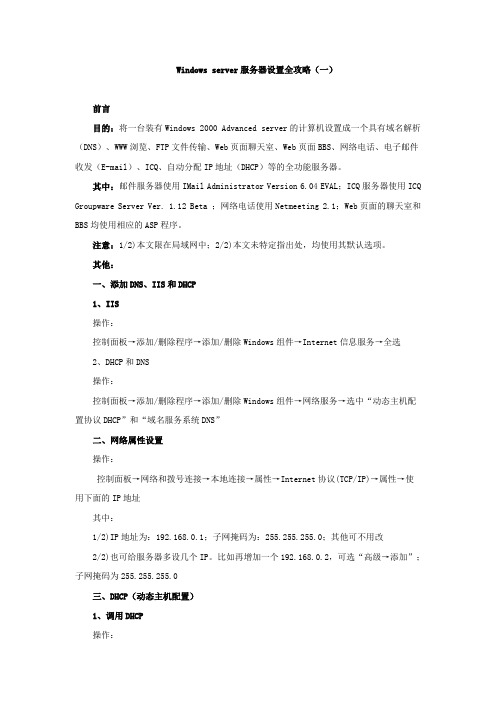
Windows server服务器设置全攻略(一)前言目的:将一台装有Windows 2000 Advanced server的计算机设置成一个具有域名解析(DNS)、WWW浏览、FTP文件传输、Web页面聊天室、Web页面BBS、网络电话、电子邮件收发(E-mail)、ICQ、自动分配IP地址(DHCP)等的全功能服务器。
其中:邮件服务器使用IMail Administrator Version 6.04 EVAL;ICQ服务器使用ICQ Groupware Server Ver. 1.12 Beta ;网络电话使用Netmeeting 2.1;Web页面的聊天室和BBS均使用相应的ASP程序。
注意:1/2)本文限在局域网中;2/2)本文未特定指出处,均使用其默认选项。
其他:一、添加DNS、IIS和DHCP1、IIS操作:控制面板→添加/删除程序→添加/删除Windows组件→Internet信息服务→全选2、DHCP和DNS操作:控制面板→添加/删除程序→添加/删除Windows组件→网络服务→选中“动态主机配置协议DHCP”和“域名服务系统DNS”二、网络属性设置操作:控制面板→网络和拨号连接→本地连接→属性→Internet协议(TCP/IP)→属性→使用下面的IP地址其中:1/2)IP地址为:192.168.0.1;子网掩码为:255.255.255.0;其他可不用改2/2)也可给服务器多设几个IP。
比如再增加一个192.168.0.2,可选“高级→添加”;子网掩码为255.255.255.0三、DHCP(动态主机配置)1、调用DHCP操作:开始菜单→程序→管理工具→DHCP2、添加DHCP服务器操作:DHCP→右键→添加服务器→浏览→选中要增加的服务器名3、设置DHCP服务器操作:选中服务器名→右键→新建作用域其中:1/5)“作用域名”中,“名称”项,可任填一个名称2/5)“IP地址范围”中,“起始IP地址”项,如填写:192.168.0.10;“结束IP地址”项,如填写:192.168.0.244;“子网掩码”项,如填写:255.255.255.0。
- 1、下载文档前请自行甄别文档内容的完整性,平台不提供额外的编辑、内容补充、找答案等附加服务。
- 2、"仅部分预览"的文档,不可在线预览部分如存在完整性等问题,可反馈申请退款(可完整预览的文档不适用该条件!)。
- 3、如文档侵犯您的权益,请联系客服反馈,我们会尽快为您处理(人工客服工作时间:9:00-18:30)。
2 服务端配置 适用于Windows Server 2003以及Windows Sever 2008
1) 开放防火墙123 UDP端口;
2) 运行中输入“gpedit.msc”;
3) 展开“策略”下的“计算机配置”(如果显示)中的“管理模板\系统\Windows 时间服 务\全局配置设置”;
1 时间服务器 视频监控联网管理系统通常有许许多多的计算机设备组成,各种设备产生的信息需要汇聚比较,如果各种设备的时间不一致会造成信息无法比对等情况。 为解决各设备间时间统一的问题,我们可在网络中设置一台服务器使其作为基准时间,其它设备通过NTP协议与其同步时间。这样很容易做到各设备时间差异小于1s。而作为基准时间的服务器自身时间可通过GPS模块来保证绝对正确。
3 客户端配置 适用于Windows XP、Windows Server 2003、Windows Vista、Windows 7以及Windows Sever 2008。
1) 运行中输入“gpedit.msc”;
2) 展开“策略”下的“计算机配置”(如果显示)中的“管理模板\系统\Windows 时间服务\时间提供程序\启用Windows NTP客户端”
4) 将其状态改变为“已gs参数值为5,
参数含义: a) 0 不作为时间服务器; b) 1 始终为时间服务器; c) 2 自动为时间服务器,意味着由 Windows 时间服务来决定角色; d) 4 始终为可靠时间服务器; e) 8 自动为可靠时间服务器,意味着由 Windows 时间服务来决定角色。
3) 将其状态改变为“已启用”;
4) 展开“策略”下的“计算机配置”(如果显示)中的“管理模板\系统\Windows 时间服务\时间提供程序\配置Windows NTP客户端”
5) 将其状态改变为“已启用”;
6) 改变NtpServer参数中的IP为时间服务器地址,例如:192.168.0.1,0x1;
6) 展开“策略”下的“计算机配置”(如果显示)中的“管理模板\系统\Windows 时间服 务\时间提供程序\启用Windows NTP服务器”
7) 将其状态改变为“已启用”;
8) 在Windows 服务中启动Windows Time服务,并设置启动类型为“自动”;
9) 完成。
7) 改变Type参数NTP;
8) 在Windows 服务中启动Windows Time服务,并设置启动类型为“自动”;
9) 完成。
